修复 Windows 10 激活错误 0x8007007B 或 0x8007232B
修复 Windows 10 激活错误 0x8007007B 或 0x8007232B: (Fix Windows 10 activation error 0x8007007B or 0x8007232B: )由于升级量大,激活服务器目前不堪重负,因此如果您收到错误消息,例如(0x8007232b 或 0x8007007B、0XC004E003、0x8004FC12、0x800070000D、Windows 0x),请有时提供它只要您使用适当的方法升级,10 最终将激活。
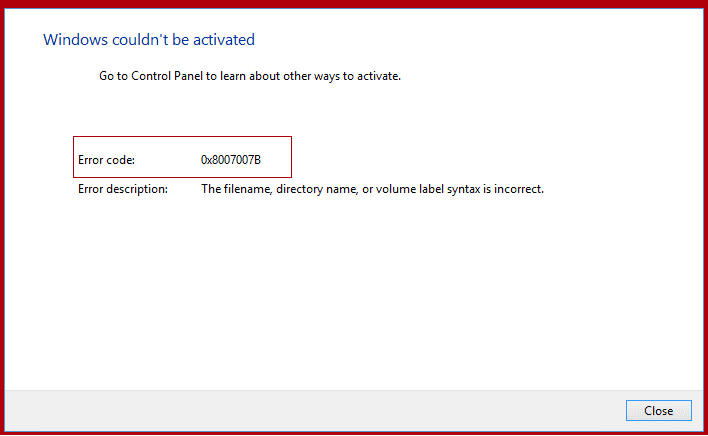
修复(Fix)Windows 10 激活错误 0x8007007B 或 0x8007232B
方法一:使用 SLUI 3(Method 1: Use SLUI 3)
我有一个类似的问题。它应该安装预激活但没有。修复(Fix)如下:
1. 打开管理命令提示符(Windows key+x > A)。

2.类型:SLUI 3

3.输入微软(Microsoft)为恢复场景提供的产品密钥:PBHCJ-Q2NYD-2PX34-T2TD6-233PK
注意:请勿输入本产品(Note: Don’t enter this product),输入您自己的产品密钥,如果您不知道您的产品密钥,请阅读这篇文章:在不使用任何软件的情况下查找 Windows 10 产品密钥(Find Windows 10 product key without using any software)。
方法 2:手动更新产品密钥(Method 2: Manually update product key)
1.打开管理命令提示符

2. 输入 slmgr.vbs -ipk VTNMT-2FMYP-QCY43-QR9VK-WTVCK(输入您自己的产品密钥(Enter your own product key))。
3.再次输入 slmgr.vbs -ato(这将更改产品密钥)并按Enter。
4.重新启动您的PC,然后再次尝试激活您的Windows。这次它不会显示错误代码 0x8007007B(Error Code 0x8007007B)或 0x8007232B。
方法 3:运行系统文件检查器(Method 3: Run System File Checker)
1.按Windows Key + X然后选择命令提示符(Command Prompt)(管理员(Admin))以管理员访问权限打开命令提示符。
2.在cmd窗口中输入以下命令并回车:
sfc/ scannow

为你推荐:(Recommended for you:)
- 修复无法创建键错误写入注册表(Fix Cannot create key error writing to the registry)
- 如何安装组策略编辑器 (gpedit.msc)(How to install Group Policy editor (gpedit.msc))
- 如何修复 Google Chrome 已停止工作错误(How to fix Google Chrome has stopped working error)
- 在不使用任何软件的情况下查找 Windows 10 产品密钥(Find Windows 10 product key without using any software)
Related posts
Fix Crypt32.dll未找到或缺少Windows 11/10错误
Fix Windows Update error 0x80070422在Windows 10上
Windows 10上的Fix Windows Update error 0x8e5e03fa
Windows 10中的Fix Bluetooth声音延迟
Fix的Windows 10 Update Error 0x800703F1
Fix Windows Update error 0x80070659
Microsoft Edge Windows 10上的Fix RESULT_CODE_HUNG error
Windows 10 Chrome中的Fix ERR_CONNECTION_TIMED_OUT issue
Windows 11/10 Fix Generic PnP Monitor驱动程序问题
Windows 10中的Fix ShellExecuteEx错误错误
Fix Windows找不到Bin64\InstallManagerApp.exe error
Fix Ntfs.sys上Windows 10失败BSOD Error
Fix VALORANT未能在Windows PC启动
Fix Online login目前在Windows 10上是不可用 - Origin error
Windows 10上的Fix Fast Battery drain使用Hybrid图形
如何Fix Windows Update Error 0xc1900201
System Restore,Error 0x80070013,System Restore,Backup or Windows Update Fix
Fix Win+Shift+S在Windows 11/10中不起作用
Fix您在Windows PC上的速率限制Discord error
Fix没有足够的磁盘空间 - 在Windows 10 Steam error
